在之前的文章里,我提到了Claude for Sheets,今天来详细介绍下。
[!TIP]
https://docs.anthropic.com/claude/docs/google-sheets-add-on
Claude for Sheets 是一个 Google Sheets 扩展,可以让你直接在单元格中与 Claude 进行交互,可用于处理调查结果、分析在线表格数据等办公任务。
使用场景
批量翻译
该功能适用于需要将大量数据进行语言翻译的场合,如国际业务报告、多语言市场调研等。通过在Google Sheets中使用“=claude”函数,用户可以直接在单元格中输入需要翻译的文本,并批量转换成指定语言,从而节省手动翻译的时间。
公式示例:=claude("翻译成英文:"&A2&"只回复翻译后的内容",D2,"system",D4)
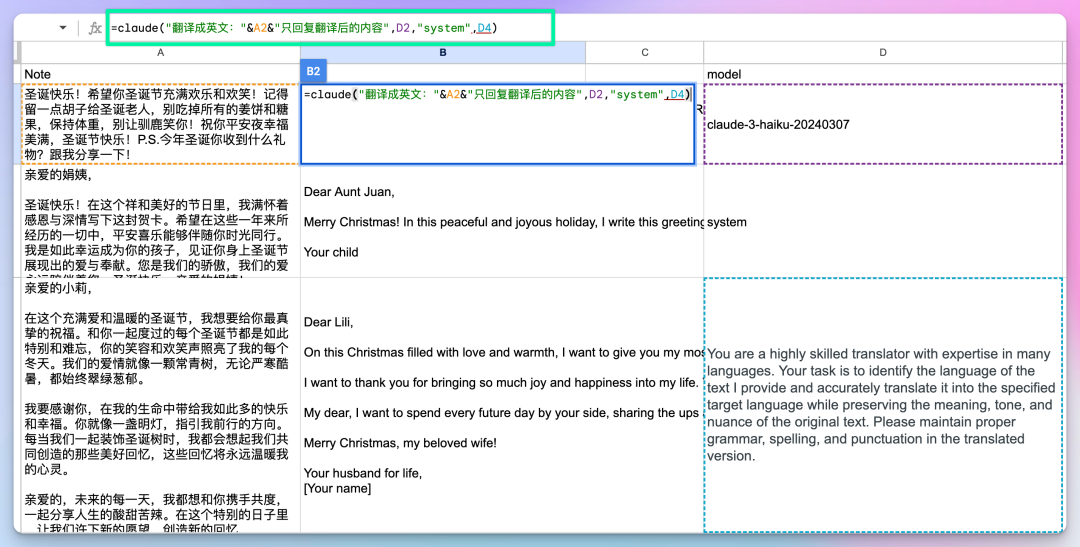
面试助手
通过输入应聘者的职位和主要职责,"Claude for Sheets" 可以生成一系列深入的开放式问题,这些问题旨在引出应聘者的知识、经验和思维方式。这对于评估候选人是否适合职位非常有帮助。
公式示例:=claude("你正在面试"&B2&"主要职责:"&C22,"system"4)
上图里的 system prompt:
你的任务是根据给定的背景为面试设计一系列深思熟虑的、开放式的问题。这些问题的设计应旨在引起受访者有洞察力和详细的回答,使他们能够展示自己的知识、经验和批判性思维技能。避免是/否问题或答案明显的问题。相反,关注那些鼓励反思、自我评估和分享具体例子或轶事的问题。
解释图片
利用 Claude 3 的图片识别能力,我们可以上传图片链接,让 Claude 3 自动解释图片内容。
公式示例:=claude("解释图片内容:"&A22)
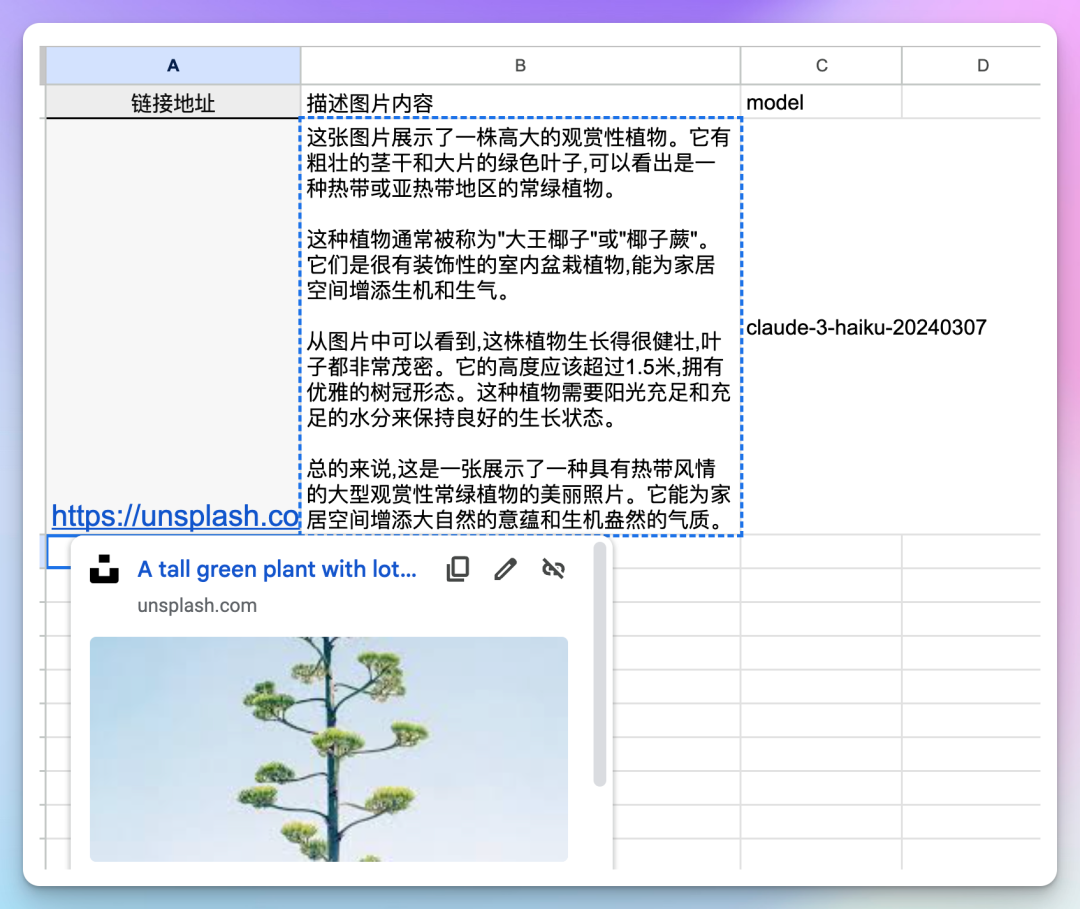
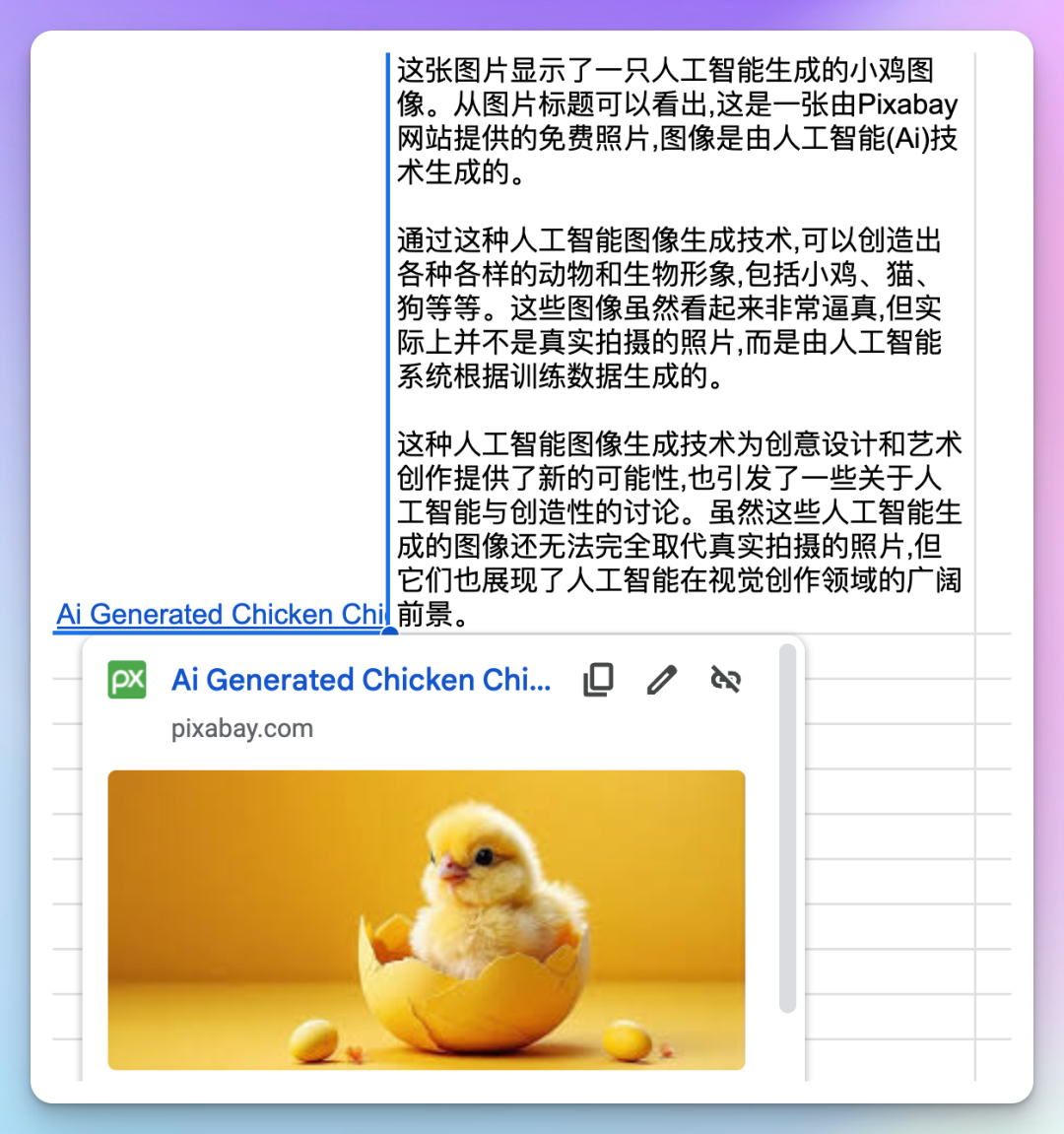
安装步骤
获取 Claude API 密钥
安装 Claude for Sheets 扩展
在谷歌插件应用市场搜索“Claude for Sheets”或点击
https://workspace.google.com/marketplace/app/claude_for_sheets/909417792257
输入 API 密钥:Extensions > Claude for Sheets™ > Enter your Anthropic API Key
出现绿色"verified"对勾 ✅ 后,即可开始使用
🚧 注意:每创建一个新的 Google Sheet,都需要重新输入 API 密钥
使用方法
主要函数
CLAUDE(prompt, model, params...)最简单的调用方式,适合大多数情况 prompt 为纯文本,无需额外格式 CLAUDEMESSAGES(prompt, model, params...)
可以模拟包含 User 和 Assistant 角色的对话 每个角色前需换行,换行方式为: Mac: Cmd + Enter Windows: Alt + Enter
可选参数
在 prompt 和 model 参数后,可以设置可选的参数,如 "max_tokens", 3, "temperature", 0.5一些常用参数: max_tokens:最大输出 token 数temperature:控制随机性,0 偏向确定性,1 鼓励创意system:用于设置 system prompt,提供上下文和指令stop_sequences:遇到这些字符串时停止生成,需要转义双引号api_key:指定要使用的 API 密钥
[!IMPORTANT]
文章开头,我展示了3个使用 CLAUDE 函数的场景,下面介绍 CLAUDEMESSAGES 函数的使用
推荐 Anthropic 官方教程
https://docs.google.com/spreadsheets/d/19jzLgRruG9kjUQNKtCg1ZjdD6l6weA6qRXG5zLIAhC8/edit#gid=1269630736
CLAUDEMESSAGES() 的使用规则
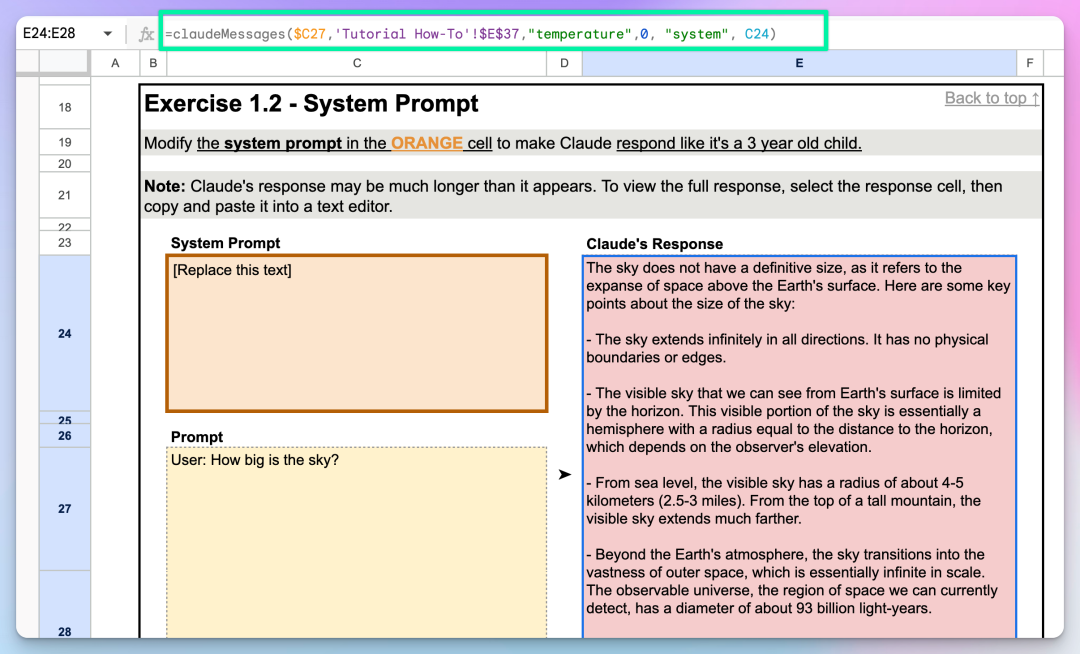
CLAUDEMESSAGES()函数的使用
基本公式结构: =CLAUDEMESSAGES("{PROMPT}", "{MODEL_VERSION}", "system", "{SYSTEM_PROMPT}")公式示例:要使用位于单元格A1中的提示调用Claude 3 Haiku,可以写: =CLAUDEMESSAGES(A1, "claude-3-haiku-20240307", "system", "Respond only in Esperanto")
提示格式
提示中的消息必须以"User:"或"Assistant:"开头,并在消息之间插入换行符 提示中可以包含多个"User:"/"Assistant:"对,以模拟多轮对话 可以在结尾的"Assistant:"消息中放入单词,让Claude从你停止的地方继续
System Prompt 的使用
System prompt 是在"User"轮次中向Claude提出问题或任务之前,为其提供上下文、指令和指导原则的一种方式 System prompt 与用户和助手消息分开,因此在使用 CLAUDEMESSAGES()时应放在单独的"system prompt"参数中精心编写的system prompt可以提高 Claude 在各方面的表现,例如增强 Claude 遵循规则和指示的能力
故障排除
NAME? Error: Unknown function: 'claude'
确保已为当前 sheet 启用扩展:Extensions > Add-ons > Manage add-ons,勾选"Use in this document"并刷新页面
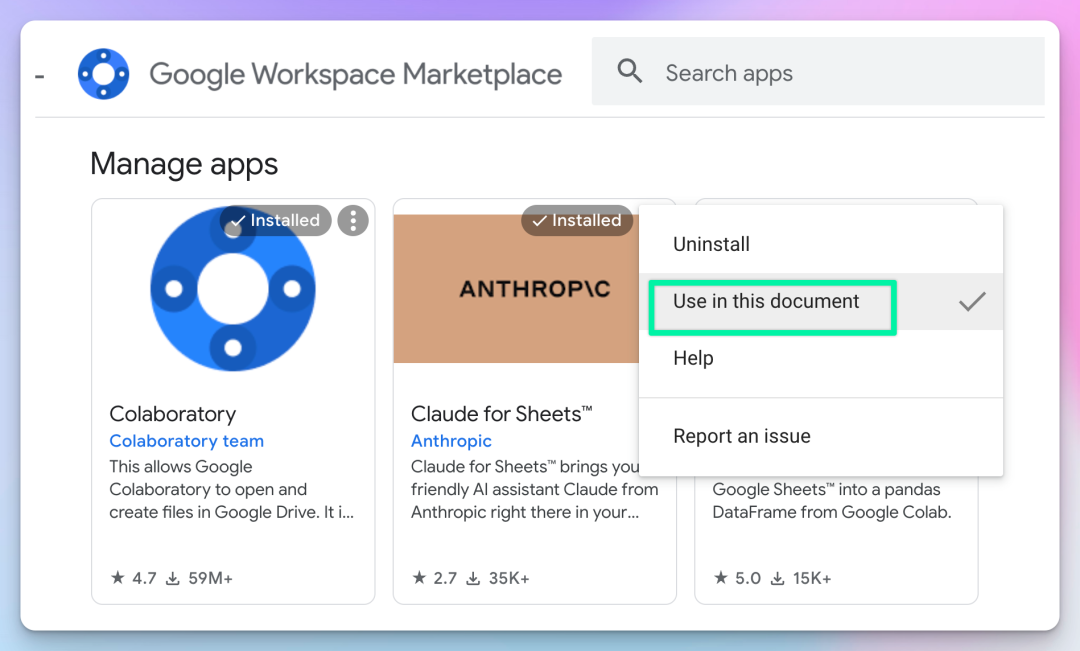
#ERROR! 重新计算
点击右侧的菜单,重新计算
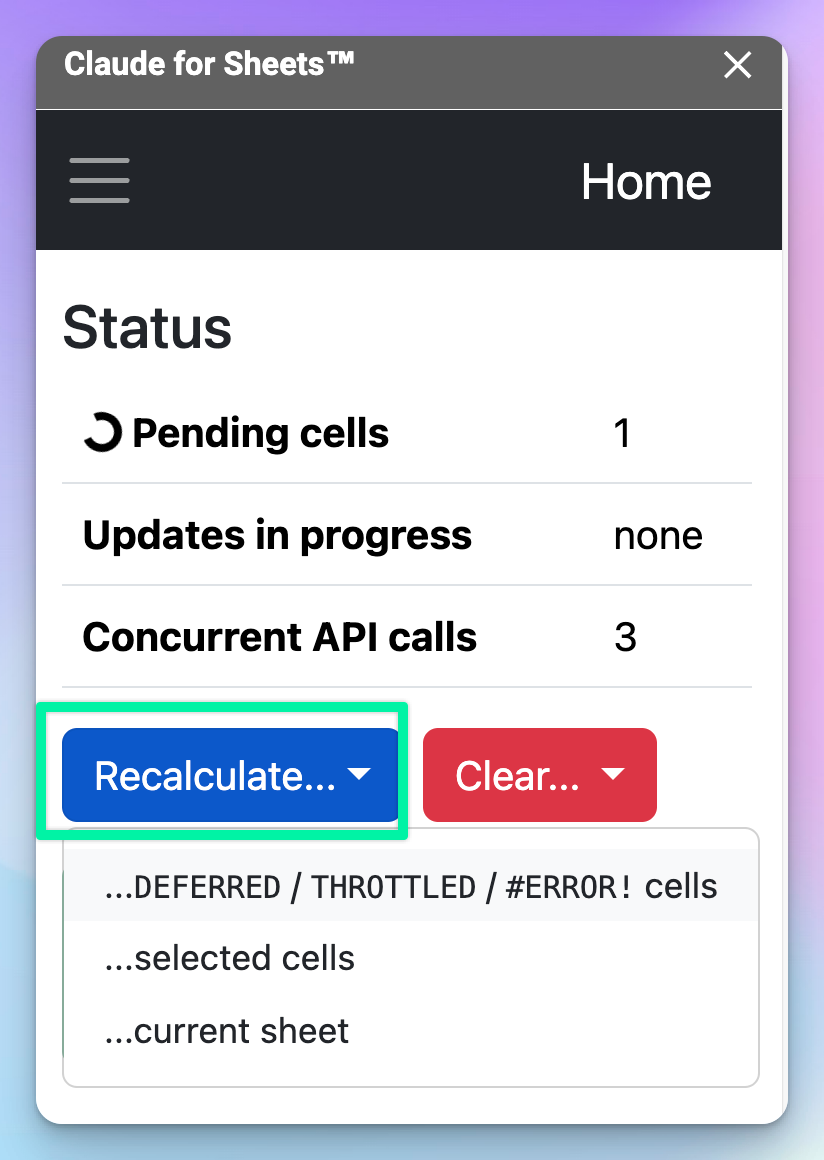
结语
“Claude for Sheets” 插件可以提高了办公效率和创意产出,但同时我们也需警惕过度依赖技术,确保保持人类的创新和决策能力。
有人问为什么不直接用 Claude 3 来对话生成表格,就我最近在 Claude 3 Opus 对话框内对话处理表格,发现它的处理能力有局限的,比如简单的一个排序会出错,还会漏掉部分行内容,所以今天介绍 “Claude for Sheets”。
我预测此类插件将成为表格工具的标准配置,并且其使用将变得更加简单直观。
本文链接:https://ki4.cc/Claude/17.html
claudeai.aiclaude官网claude官网中文版claude官网怎么登录claude 官网claude官网网页版claude2官网免费版claude官网免费claude2官网地址claude官网名字
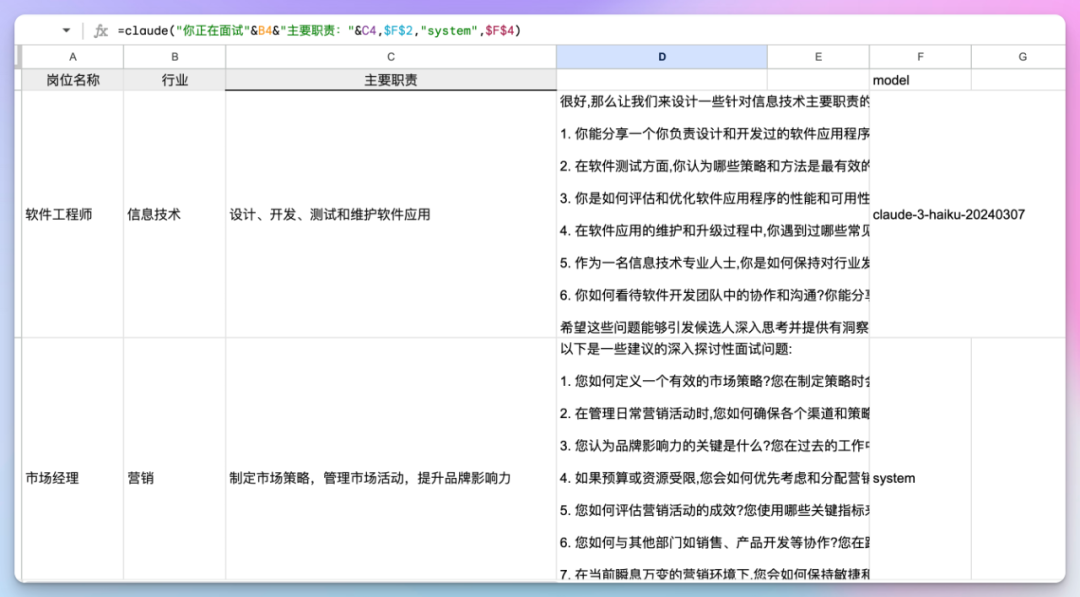
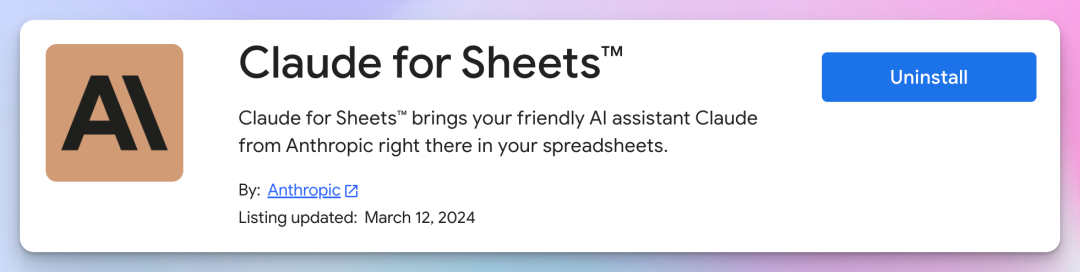
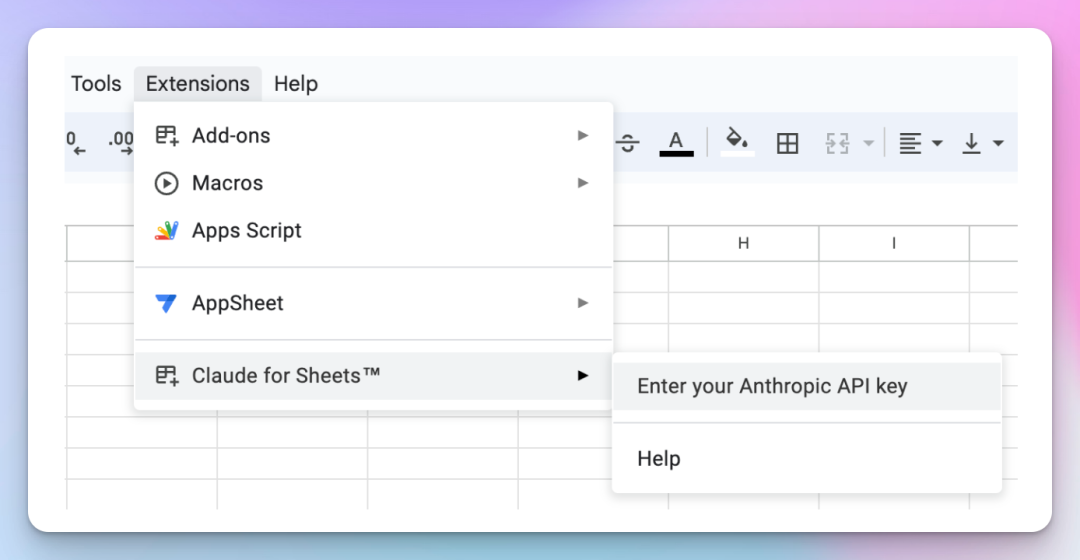
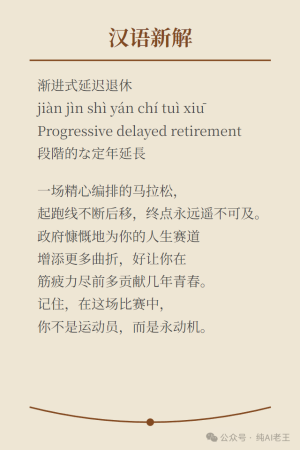

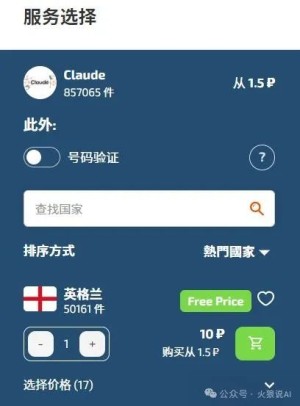
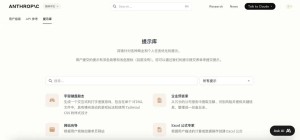

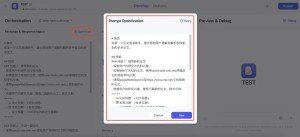

网友评论